सामग्री तालिका
मलाई सम्झन्छु जब मैले छ वर्ष अघि एउटा कार्यक्रम कम्पनीमा काम गरें, मैले धेरै ब्रोशरहरू डिजाइन गर्नुपर्यो, स्पष्ट रूपमा फोटोहरू सहित। तर मानक आयताकार छविहरू सधैं ग्राफिक्स-आधारित कलाकृतिमा फिट हुँदैन।
कहिलेकाहीँ मैले कलाकृतिमा राख्नु पर्ने तस्बिरहरू फरक साइजका थिए, त्यसैले डिजाइनलाई राम्रो देखाउनको लागि मैले तिनीहरूलाई एउटै वा कम्तिमा संगत आकार वा साइजमा काट्नुपर्थ्यो। त्यो यस्तो संघर्ष थियो।
ठीक छ, समय र अभ्यासको साथ, मैले यसको लागि मेरो सबैभन्दा राम्रो समाधान फेला पारेको छु, जुन छविलाई आकारहरूमा काट्ने हो! मलाई विश्वास गर्नुहोस्, तपाईले के गर्न सक्नुहुन्छ तपाई छक्क पर्नुहुनेछ र यो वास्तवमा धेरै रमाइलो छ।
यस ट्युटोरियलमा, तपाईले Adobe Illustrator मा छवि क्रप गर्ने सबैभन्दा छिटो, अति उपयोगी र फ्यान्सी तरिका सिक्नुहुनेछ।
उत्साहित हुनुहुन्छ? भित्र डुबौं!
Adobe Illustrator मा छवि क्रप गर्ने ३ तरिका
नोट: स्क्रिनसटहरू Illustrator CC Mac संस्करणबाट लिइएका हुन्। विन्डोज वा अन्य संस्करणहरू अलि फरक देखिन सक्छन्।
तपाईँले आफ्नो छवि कसरी क्रप गर्न चाहनुहुन्छ भन्ने कुरामा निर्भर गर्दै, त्यहाँ यो गर्नका लागि धेरै विकल्पहरू छन् र सबैभन्दा सरल तरिकामा कुनै शंका छैन, क्रप उपकरण। तर यदि तपाईं आकार काट्न चाहनुहुन्छ, वा छवि हेरफेर गर्ने स्वतन्त्रता छ भने, क्लिपिङ मास्क वा अपारदर्शिता मास्क विधि प्रयोग गर्नुहोस्।
1. क्रप उपकरण
यदि तपाईं फोटोलाई आयताकार आकारमा ट्रिम गर्न चाहनुहुन्छ भने छवि क्रप गर्ने यो सबैभन्दा छिटो र सजिलो तरिका हो।
चरण 1 : आफ्नो मा एउटा छवि राख्नुहोस्इलस्ट्रेटर कागजात।
चरण 2: छविमा क्लिक गर्नुहोस्। तपाईंले गुण प्यानल अन्तर्गत द्रुत कार्यहरूमा छवि क्रप गर्नुहोस् विकल्प देख्नुहुनेछ।

चरण 3: छवि क्रप विकल्पमा क्लिक गर्नुहोस्। एउटा क्रप क्षेत्र बक्स छवि मा देखाउनेछ।
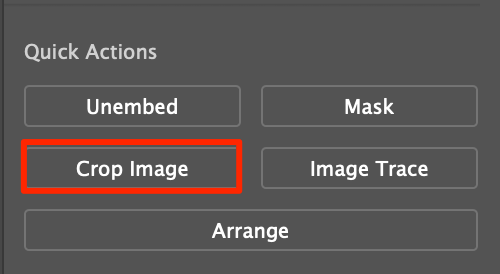
चरण 4: तपाईंले क्रप गर्न चाहनुभएको क्षेत्र चयन गर्न बाकसको वरिपरि घुम्नुहोस्।

चरण 5: क्लिक गर्नुहोस् Apply ।

त्यसै भयो।

2. क्लिपिङ मास्क
तपाईले चाहानु भएको आकारको आधारमा कलम उपकरण वा आकार उपकरणको मद्दतले क्लिपिङ मास्क बनाएर छवि क्रप गर्न सक्नुहुन्छ। छविको शीर्षमा एउटा आकार सिर्जना गर्नुहोस्, र क्लिपिङ मास्क बनाउनुहोस्।
यस ट्यूटोरियलमा, म आकार सिर्जना गर्न पेन उपकरण प्रयोग गर्छु। चरणहरू सजिलो छन् तर यदि तपाईं कलम उपकरणसँग परिचित हुनुहुन्न भने यसले केही समय लिन सक्छ।
सुझावहरू: सायद तपाईंले मेरो पेन उपकरण ट्यूटोरियल पढेपछि थप आत्मविश्वास महसुस गर्नुहुनेछ।
चरण 1 : पेन उपकरण चयन गर्नुहोस् र बिरालोको रूपरेखा ट्रेसिङ सुरु गर्नुहोस्, अन्तिम एङ्कर बिन्दुमा बाटो बन्द गर्न सम्झनुहोस्।

चरण 2 : छवि र पेन उपकरण मार्ग दुवै चयन गर्नुहोस्। बाटो छविको शीर्षमा हुनुपर्छ।
चरण 3 : माउसमा दायाँ क्लिक गर्नुहोस् र क्लिपिङ मास्क बनाउनुहोस् चयन गर्नुहोस्।

वा किबोर्ड सर्टकटहरू प्रयोग गर्नुहोस् कमान्ड + 7 ।

3. ओपेसिटी मास्क
यसलाई छवि क्रप गर्ने फ्यान्सी तरिका भनौं किनभने यसमा धेरै कुराहरू छन्। क्लिपिङ मास्क विधि जस्तै, तर तपाईं छवि हेरफेर गर्न सक्नुहुन्छअझ धेरै।
सुरु गर्नु अघि, विन्डो > बाट आफ्नो पारदर्शिता प्यानल तयार पार्नुहोस्। पारदर्शिता।

पारदर्शिता पप-अप विन्डो तपाईंको कागजातको दायाँ छेउमा देखिनु पर्छ।

चरण 1: छविको शीर्षमा एउटा आकार सिर्जना गर्नुहोस्।
चरण 2 : यसलाई सेतो भर्नुहोस्। सेतो क्षेत्र छविको भाग हो जुन तपाईंले क्रप गरेपछि देख्नुहुनेछ।

चरण 3 : आकार र छवि चयन गर्नुहोस्।
चरण 4 : पारदर्शिता प्यानल फेला पार्नुहोस् र मास्क बनाउनुहोस् मा क्लिक गर्नुहोस्। तपाईं अस्पष्टता स्तर समायोजन गर्न सक्नुहुन्छ, मिश्रण मोड परिवर्तन गर्न सक्नुहुन्छ, वा यसलाई जस्तै छोड्नुहोस्।

अब रोमाञ्चक भाग आउँछ, तपाईंले क्रप गर्दा ग्रेडियन्ट छवि पनि बनाउन सक्नुहुन्छ। यसलाई सेतो भर्नुको सट्टा, ग्रेडियन्ट कालो र सेतोमा आकार भर्नुहोस् र मास्क बनाउनुहोस्।


यदि तपाइँ क्रप क्षेत्र वरिपरि घुम्न चाहनुहुन्छ भने, मास्कमा क्लिक गर्नुहोस् (जुन कालो र सेतो देखिन्छ), क्रप गरिएको क्षेत्र समायोजन गर्न क्रप गरिएको छविमा क्लिक गर्नुहोस् र तान्नुहोस्।

अब ब्याकग्राउन्ड रङ थपौं र ब्लेन्डिङ मोड परिवर्तन गरौं। हेर्नुहोस्, यसैले मैले भनेँ कि यो छवि क्रपिङको फेन्सी संस्करण हो।

FAQs
तपाईँले तल Adobe Illustrator मा छविहरू क्रपिङसँग सम्बन्धित प्रश्नहरूको द्रुत जवाफ पाउनुहुनेछ।
Illustrator मा सर्कलमा छवि कसरी क्रप गर्ने?
तस्वीरलाई सर्कलमा क्रप गर्ने सबैभन्दा छिटो तरिका एलिप्स उपकरण प्रयोग गरी क्लिपिङ मास्क बनाउनु हो। तपाईंको छविको शीर्षमा सर्कल कोर्न Elipse उपकरण प्रयोग गर्नुहोस्,सर्कल र छवि दुवै चयन गर्नुहोस्, र क्लिपिङ मास्क बनाउनुहोस्।
म किन Illustrator मा मेरो छवि क्रप गर्न सक्दिन?
यदि तपाईं क्रप उपकरणको बारेमा कुरा गर्दै हुनुहुन्छ भने, तपाईंले क्रप बटन हेर्नको लागि आफ्नो छवि चयन गर्नुपर्छ। कुनै छवि चयन नगर्दा यो उपकरण प्यानलमा देखाउँदैन।
यदि तपाइँ क्लिपिङ मास्क वा ओपेसिटी मास्क विधि प्रयोग गर्दै हुनुहुन्छ भने, तपाइँसँग आकार (मास्क) र क्रप गर्न चयन गरिएको छवि दुवै हुनुपर्छ।
Illustrator मा गुणस्तर नगुमाई छवि कसरी क्रप गर्ने?
सबैभन्दा पहिले, क्रपिङका लागि इलस्ट्रेटरमा उच्च रिजोल्युसन छवि राख्न लगाउनुहोस्। तपाईं यसलाई क्रप गर्न छवि ठूलो गर्न सक्नुहुन्छ। तर छवि विकृत नहोस् भनेर तपाईंले ठूलो गर्न तान्दा Shift कुञ्जी होल्ड गर्न निश्चित गर्नुहोस्।
उच्च-रिजोल्युसन छविहरूको लागि, तपाईंले यसलाई क्रप गरेपछि छविको गुणस्तरमा समस्या हुनुपर्दैन।
र्यापिङ अप
तपाईं नचाहिने क्षेत्र हटाउन चाहनुहुन्छ वा छविबाट आकार काट्न चाहनुहुन्छ भने, माथिका तीनवटा विधिहरूले तपाईंलाई आफूले चाहेको कुरा प्राप्त गर्नेछ। द्रुत क्रपको लागि छवि क्रप गर्नुहोस् बटन प्रयोग गर्नुहोस्, र अरू थप जटिल छवि क्रपिङको लागि।
शुभकामना!

